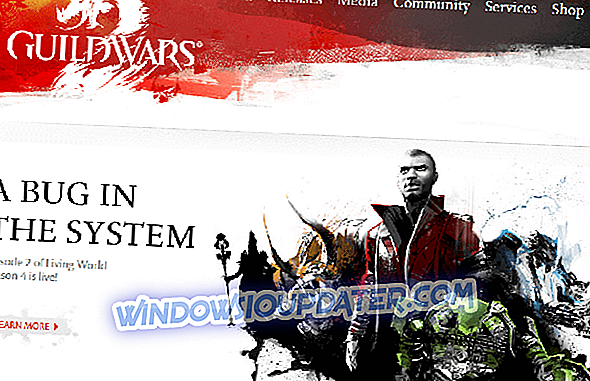Os usuários do Groove Music acordaram com um anúncio da Microsoft há algumas semanas sobre sua parceria com o Spotify, o maior serviço de streaming de música do mundo.
Com essa parceria, o serviço de streaming do Groove Music Pass chegará ao fim a partir de 31 de dezembro de 2017. No entanto, você ainda pode transferir o Groove Music para o Spotify movendo diretamente suas playlists selecionadas e a coleção de músicas.
Os usuários do Groove Music Pass também receberão 60 dias gratuitos do Spotify Premium sob este arranjo, mas quando o prazo final de dezembro terminar, o serviço de streaming do Groove Music Pass será descontinuado.
Você ainda poderá ouvir qualquer música que tenha comprado e baixado para não desaparecer.
Se você ainda usa o Groove Music e gostaria de saber como transferir suas playlists e coleções para o Spotify antecipadamente, nós recebemos você.
Antes de mover sua música para o Spotify, você receberá uma solicitação de acesso temporário para o seguinte:
- Faixas e álbuns salvos
- Detalhes da assinatura
- Playlists privadas
Quando a transferência estiver concluída, todos os dados acessados pelo Spotify serão excluídos. Você pode então prosseguir para transferir o Groove Music para o Spotify com apenas alguns cliques.
Transferir Groove Music para Spotify
Antes de transferir o Groove Music para o Spotify, você precisa garantir que você tenha o aplicativo Groove Music mais recente no seu computador ou dispositivo.
Uma atualização para isso foi disponibilizada para os dispositivos Windows 10 e Xbox One em meados de outubro deste ano, portanto, quando você tiver o aplicativo atualizado, poderá transferir o Groove Music para o Spotify e aproveitar suas coleções de músicas e playlists selecionadas com apenas alguns cliques.
Etapa 1: inicie o mais novo aplicativo do Groove Music
- Ir para a Loja do Windows ou o Xbox One

- Faça login no aplicativo Groove Music

- Uma janela pop-up do Spotify aparecerá
- Siga as instruções para efetuar login ou criar uma conta do Spotify (se você não tiver uma)
Etapa 2: faça o login na sua conta do Spotify
Se você criou uma conta no Spotify, faça o login com seu nome de usuário e senha. Faça o mesmo para uma conta existente.
Passo 3: Transferir o Groove Music para Spotify
Depois de entrar no Spotify, sua coleção de músicas e playlists selecionadas serão movidas do Groove Music para o Spotify. Isso levará alguns minutos para ser concluído.
Etapa 4: reproduza sua música
Depois que suas playlists e coleções de músicas forem movidas para o Spotify, a biblioteca de músicas terá todas as suas músicas que você pode começar a reproduzir e ouvir no app.
Depois de transferir o Groove Music para o Spotify, todas as músicas que você moveu e que combinam com o que está no catálogo do Spotify serão refletidas em sua biblioteca e listas de reprodução do Spotify.
Além disso, você ainda poderá reproduzir conteúdo de música armazenado no disco rígido ou no armazenamento em nuvem, como o OneDrive, por meio do aplicativo Groove Music no computador.
Nota: Se você estiver usando o aplicativo Groove Music em seu dispositivo móvel, poderá transferir o Groove Music para Spotify em um dispositivo Windows 10 ou Xbox One atualizado.
Depois de iniciar o aplicativo Groove Music, você receberá uma mensagem pop-up, convidando você a transferir suas músicas para o Spotify. Selecione-o e siga as instruções para iniciar o processo de transferência, então você pode ouvir sua música favorita via Spotify no seu dispositivo.
Solucionando problemas após a transferência do Groove Music para Spotify
- Se você não consegue encontrar a sua música depois de movê-la para o Spotify, às vezes isso pode ser causado por uma incompatibilidade na coleção do Spotify. Se você estiver usando um computador ou dispositivo com o Windows 10 para transferir o Groove Music para o Spotify, verifique se há um arquivo em seu computador denominado txt na biblioteca de músicas, porque a lista de músicas que não foram movidas está armazenada nele.
- Se você seguir as listas de reprodução editoriais da página do Groove Explore, elas não serão movidas para o Spotify. No entanto, você pode criar uma nova lista de reprodução com as mesmas músicas, depois adicioná-las a uma lista de reprodução pessoal e movê-las para o Spotify
- Se você não pode mover sua música ou não viu uma notificação para começar a mover sua música, verifique o seguinte:
- Se você atualizou para a versão mais recente do aplicativo Groove Music. Se o seu não for atualizado, vá para a página de configurações do Groove, selecione Sobre e, em seguida, procure por uma série numérica que se pareça com isto: 17083. — .-. Por favor, note que o número de cinco dígitos após 10 deve ser 17083 ou superior, caso contrário, vá para o Windows Store para atualizações.
- Se você ainda não vir uma notificação para mover sua música depois de atender a esses requisitos, vá para Configurações do aplicativo do Groove e selecione Mover minhas músicas para Spotify .
- Se você usa o Groove Music em versões mais antigas do Windows (8 ou 8.1) ou em dispositivos mais antigos, como o Xbox 360 ou PCs mais antigos, você pode transferir o Groove Music para Spotify em um dispositivo atualizado do Windows 10 ou Xbox One e ouvir seus favoritos música via Spotify no seu dispositivo.
Existem outras opções de streaming de música para o Windows se você não quiser transferir o Groove Music para o Spotify, incluindo Deezer, SiriusXM, TuneIn Radio e Pandora, entre outros.
Esperamos que você tenha conseguido transferir o Groove Music para Spotify facilmente usando as etapas acima. Se não, deixe-nos saber sua experiência na seção de comentários abaixo.